Erweiterte Lizenzierungsmethoden
Das Altair-Lizenzmanagementsystem bietet ein alternatives Dienstprogramm, mit dem Monarch aktiviert werden kann. Dieses Dienstprogramm wird gemeinsam mit der Monarch-Installation gewöhnlich in C:\Programmdateien\Altair Monarch 2025\security installiert und bietet umfassende Altair-Lizenzierungsfunktionen, einschließlich der Möglichkeit, HostIDs zu erhalten, die Lizenzentleihung und -rückgabe zu verwalten und die Aktivierung sowohl online als auch offline zu verwalten. Sie greifen auf dieses Dienstprogramm zu, indem Sie auf dem Bildschirm „Altair Units-Lizenzkonfiguration“ auf Erweiterte Lizenzierungstools klicken und danach die Anwendung almutil_gui im angezeigten Ordner starten.
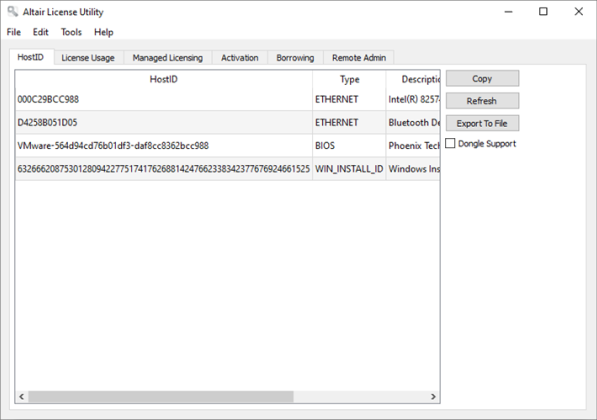
Jede der früher beschriebenen Lizenzierungsmethoden kann mit diesem Dienstprogramm durchgeführt werden.
Verwaltete Lizenzierung
Um Monarch über Verwaltete Lizenzierung zu aktivieren, klicken Sie auf die Registerkarte Verwaltete Lizenzierung dieses Dienstprogramms und geben Sie dann die erforderlichen Details ein.
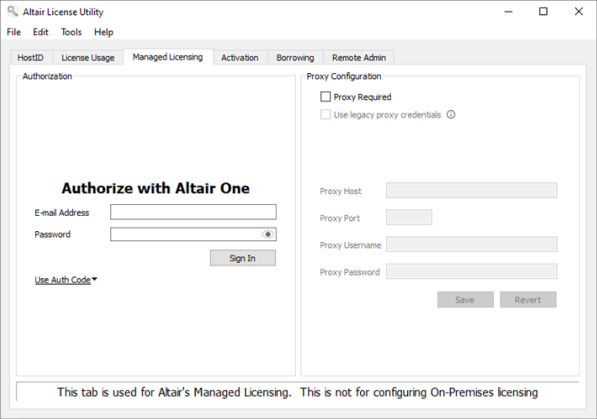
Aktivierungsschlüssel
Um Monarch mit einem Altair-Aktivierungsschlüssel zu aktivieren, klicken Sie auf die Registerkarte Aktivierung und geben den Aktivierungsschlüssel ein. Wählen Sie einen Speicherort für den Lizenzspeicher aus und klicken Sie dann auf Aktivieren.
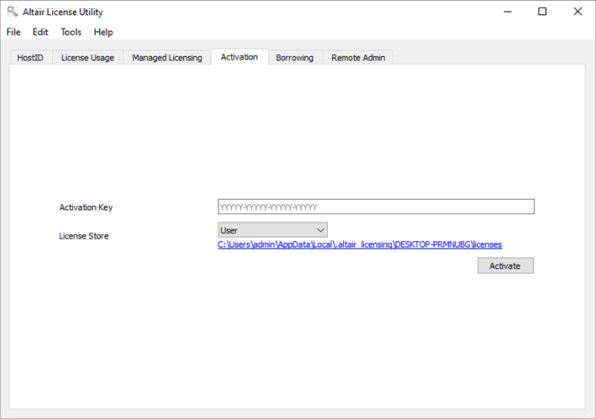
Lizenzdatei
Wie hier erläutert, können Sie Monarch mit einer Altair-Lizenzdatei aktivieren, wenn der Computer, auf dem die Software installiert wurde, keinen Zugriff auf ein ALAS hat. Beachten Sie, dass Sie für diese Methode einen gültigen Altair-Aktivierungsschlüssel benötigen. In diesem Fall wird die Lizenzdatei unter Verwendung der HostID-Datei erzeugt, die für den Computer ohne Internetzugang (nachstehend Computer A genannt) von einem Computer mit Zugang zu diesem Aktivierungssystem (nachstehend Computer B genannt) erstellt wurde. Einmal erstellt, kann diese Lizenzdatei von Computer A zur Aktivierung von Monarch verwendet werden. In den folgenden Schritte wird erklärt, wie dieser Vorgang mit dem Altair-Lizenzdienstprogramm durchgeführt wird.
-
Erzeugen Sie eine HostID-Datei für Computer A. Eine HostID ist ein eindeutiger Computerwert, der verwendet werden kann, um eine Lizenzdatei an einen bestimmten Host zu binden.
Wählen Sie auf Computer A die Registerkarte „HostID“ des Altair-Lizenzdienstprogramms aus und klicken Sie dann auf die Schaltfläche Export an Datei. Die HostID-Details werden in einer XML-Datei an einem Speicherort Ihrer Wahl gespeichert. Dieser Speicherort muss für Computer B zugänglich sein.
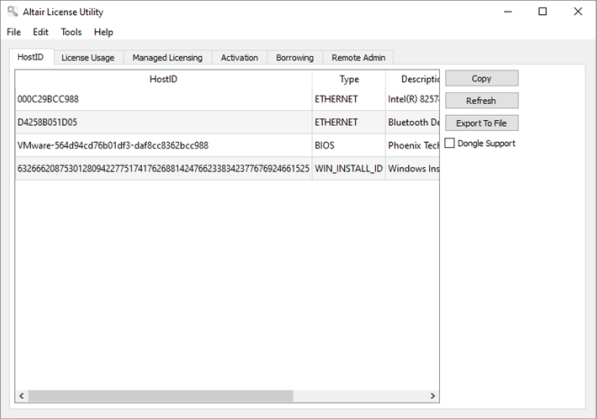
-
Generieren Sie eine Lizenzdatei für Computer A.
Starten Sie auf Computer B das Altair-Lizenzdienstprogramm und wählen Sie dann Werkzeuge > Offline-Aktivierungsassistent aus. Der Assistent wird angezeigt, und Ihre Verbindung zum Lizenzaktivierungsdienst wird überprüft.
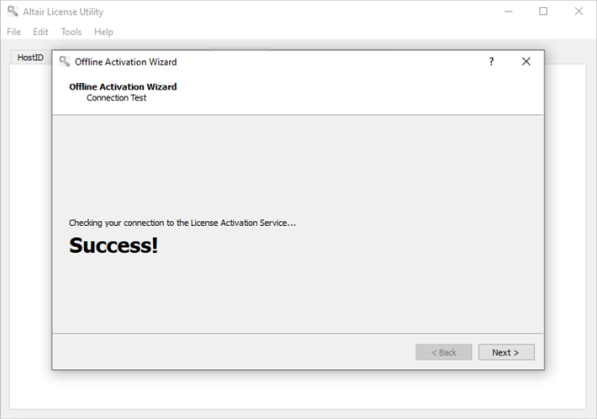
-
Klicken Sie auf Weiter und folgen Sie dann den angezeigten Aufforderungen. Wenn Sie aufgefordert werden, die HostID-Datei anzugeben, verwenden Sie die in Schritt 1 erstellte Datei.
-
Wenn Sie fertig sind, klicken Sie auf Aktivieren, um Monarch zu aktivieren. Auf dem letzten Bildschirm dieses Assistenten werden Sie aufgefordert, einen Speicherort für Ihre Lizenzdatei auszuwählen. Wählen Sie einen Speicherort aus, der für Computer A zugänglich ist.
-
Wählen Sie auf Computer A in der Symbolleiste des Altair-Lizenzdienstprogramms Werkzeuge > Lizenzdatei importieren aus.
-
Navigieren Sie zu dem Speicherort der in Schritt 4 erzeugten Lizenzdatei und wählen Sie einen Speicherort aus. Klicken Sie auf Importieren, sobald Sie damit fertig sind.
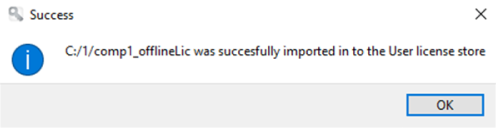
-
Starten Sie den Monarch-Lizenzmanager auf Computer A, wählen Sie auf dem Bildschirm „Lizenztyp auswählen“ die Option Verbindung zu einem Altair-Lizenzmanagementsystem herstellen aus und klicken Sie dann auf Weiter.
-
Wählen Sie auf der Seite „Altair Units-Lizenzkonfiguration“ die Registerkarte Aktivierung aus und klicken Sie dann auf Verbindung testen. In diesem Schritt wird überprüft, ob die in Schritt 6 importierte Lizenz tatsächlich korrekt importiert wurde.
Wenn das Ergebnis positiv ist, wird ein Popup-Fenster angezeigt.
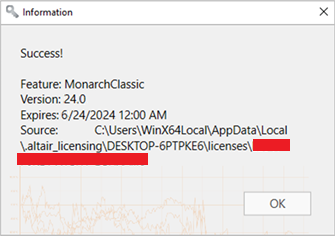
-
Schließen Sie dieses Dialogfeld und klicken Sie dann auf dem Bildschirm „Altair Lizenzserver-Verbindung“ auf Verbinden.
Monarch wird erfolgreich aktiviert.
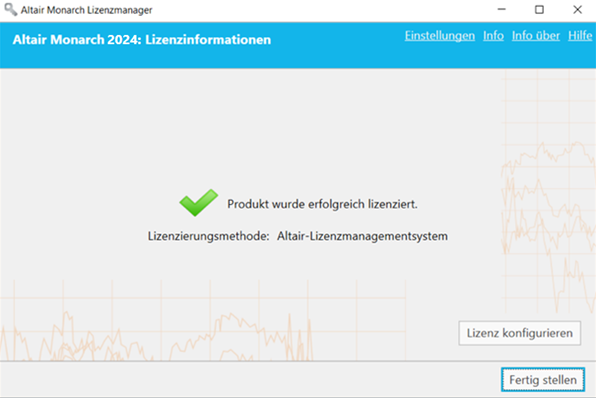
© 2025 Altair Engineering Inc. All Rights Reserved.